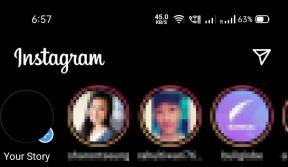9 דרכים לתקן את YouTube הסרטון הזה אינו זמין במדינה שלך - TechCult
Miscellanea / / April 06, 2023
בהיותה פלטפורמת סטרימינג מרכזית לצפייה בכל תוכן מדיה, YouTube גדלה והגיעה לשיאה ובשליטת התעשייה. הודעת שגיאה קורעת לב שמוצגת בכל פעם שאנשים מנסים לצפות בסרטונים שפורסמו מאזורים אחרים היא הערוץ הזה לא זמין במדינה שלך. במקרה זה, מונעים מאיתנו לצפות בתוכן. מכיוון שפלטפורמה מהימנה זו מארחת סרטונים כאלה באופן בלעדי, יש צורך ללמוד את השיטות לתיקון הסרטון הזה אינו זמין בבעיה במדינה שלך. לכן, אם אתה נמצא במצב מביך דומה, אתה יכול למצוא את השיטות ולקבל תשובות לפתרון התוכן אינו זמין בבעיית האזור שלי.
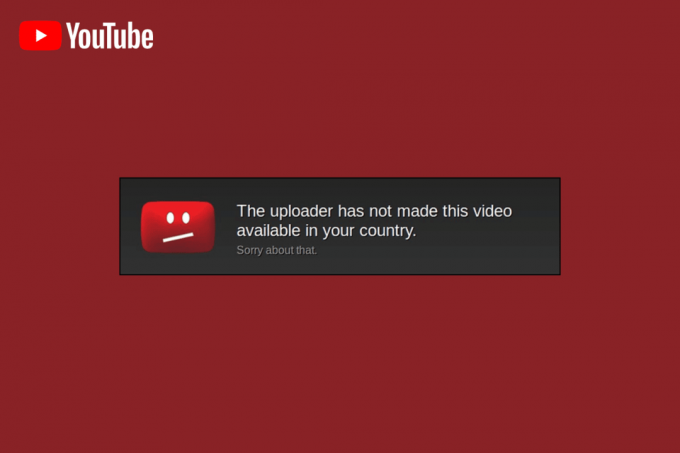
תוכן העניינים
- כיצד לתקן את YouTube סרטון זה אינו זמין במדינה שלך
- שיטה 1: שיטות פתרון בעיות בסיסיות
- שיטה 2: שינויים בדפדפן האינטרנט
- שיטה 3: השתמש באפשרויות חלופיות (עבור דפדפן אינטרנט)
- שיטה 4: עקיפת מגבלות גיאוגרפיות
- שיטה 5: עקיפת מגבלות YouTube
- שיטה 6: שנה את ה-DNS של הרשת
- שיטה 7: הורד סרטוני YouTube
- שיטה 8: השתמש בהרחבות אינטרנט
- שיטה 9: השתמש באפשרויות מעקף חלופיות של YouTube
כיצד לתקן את YouTube סרטון זה אינו זמין במדינה שלך
הסיבות הסבירות לשגיאה בהזרמת סרטון YouTube מפורטות להלן בסעיף זה.
- גידור גיאוגרפי- ההגבלות הגיאוגרפיות או הגידור הגיאוגרפי שנקבעו על ידי פלטפורמת YouTube עשויות להיות הסיבה העיקרית.
- בעיות חוקיות- הסרטון עשוי להיות חסום עקב זכויות משפטיות או בעיות בעלות מסוימות. בנוסף, ייתכן שהסרטון יוסר על ידי הבעלים כדי לעמוד בזכויות הרישוי, הפרטיות המשפטית הממשלתית או החוקים המקומיים של האזור. יחד עם אלה, הסרטון עשוי להיות ברשימה השחורה במדינה שלך.
- זכויות בעלות- ייתכן שהבעלים סימן את הסרטון כסרטון פרטי או הגדיר אותו לצפייה עבור לקוחות פרימיום בלבד.
שיטה 1: שיטות פתרון בעיות בסיסיות
ניתן לתקן את הבעיות שגורמות לשגיאה על ידי אימוץ של כמה משיטות פתרון הבעיות הבסיסיות המפורטות בסעיף זה.
1א. רענן את דף האינטרנט
כגישה הראשונה לתיקון השגיאה, אתה יכול לנסות לרענן את דף האינטרנט הנוכחי ולאחר מכן לנסות להזרים אותו שוב.
- הקש על מקשי Ctrl+R במקביל, או
- הקלק על ה לִטעוֹן מִחָדָשׁ סמל בפינה השמאלית העליונה ליד שורת הכתובת של כתובת האתר.
1B. רענן דפדפן אינטרנט
אם הפעילות בדפדפן האינטרנט מנותקת, אתה יכול לנסות להפעיל מחדש את דפדפן האינטרנט כדי לתקן סרטון זה אינו זמין בבעיה במדינה שלך.
1. עקוב אחר ההוראות בקישור המופיע כאן כדי לאלץ לסגור את אפליקציית Google Chrome פועל ברקע.
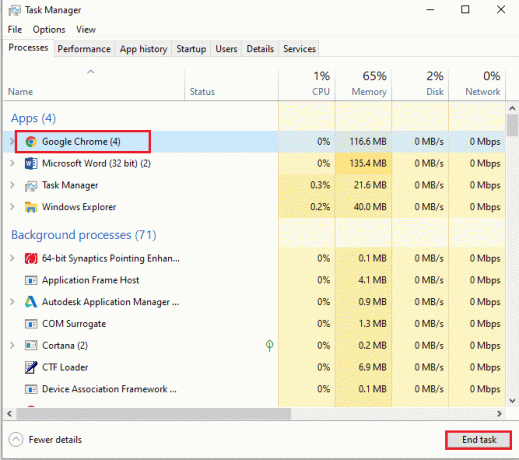
2. להשתמש ב סרגל החיפוש של Windows בתחתית כדי לחפש ולפתוח את גוגל כרום אפליקציה.
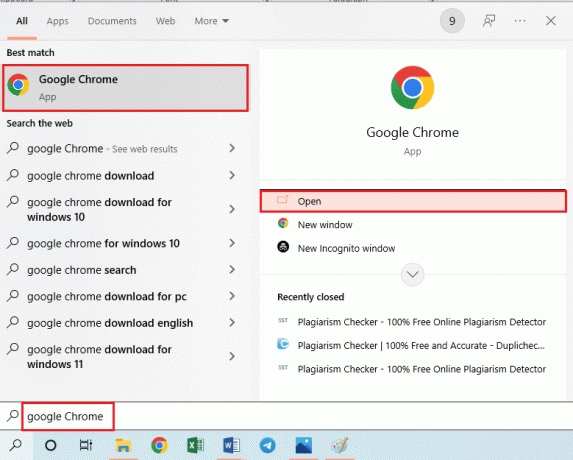
1C. הפעל מחדש את המחשב
גישה נוספת לתיקון ערוץ זה אינה זמינה בבעיית המדינה שלך על ידי ניקוי כל התהליכים המושעים היא על ידי הפעלה מחדש של המחשב האישי שלך. אתה יכול לקרוא את השיטות ל הפעל מחדש את המחשב השתמש בקישור שניתן כאן ולאחר מכן נסה להזרים את התוכן.

1D. בדוק את מהירות החיבור לאינטרנט
אחת הסיבות הסבירות ביותר לכך שהתוכן אינו זמין באזור שלי היא חיבור אינטרנט לקוי ולא יציב. עבור הזרמת וידאו בסיסית, יש צורך במינימום של 25 Mbps מְהִירוּת.
1. פתח את ה גוגל כרום אפליקציה כפי שצוין קודם לכן.
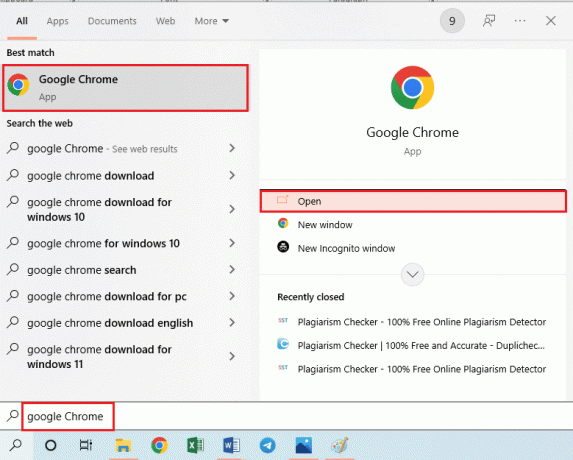
2. פתח את ה מבחן מהירות אינטרנט אתר האינטרנט ולחץ על ללכת לַחְצָן.
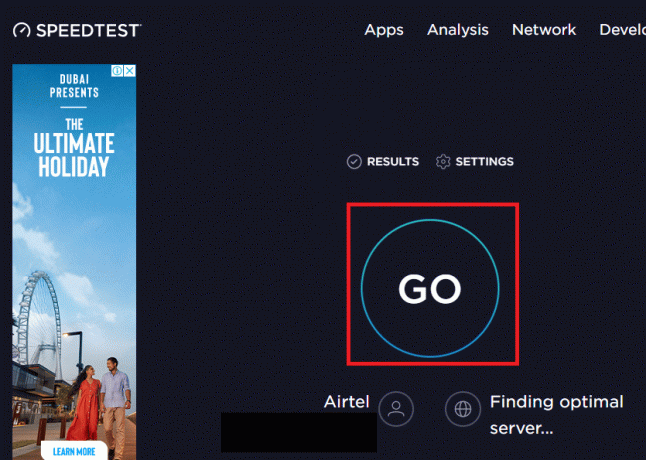
3. התוצאה תוצג עבור הרשת המחוברת למחשב האישי שלך.
4א. אם המהירות היא מעל הערך שהוזכר, זה בסדר להשתמש ברשת לסטרימינג.
4ב. התחבר לרשת Wi-Fi אחרת ונסה להזרים את התוכן.
1E. תקן בעיות רשת
אם אתה נתקל בבעיות בזמן השימוש ברשת שאליה אתה מחובר ואינו מסוגל לתקן שגיאת הסרטון הזה אינו זמין במדינה שלך, אתה יכול לנסות לתקן את חיבור הרשת. אתה יכול לנסות לעקוב אחר ההוראות המפורטות במדריך באמצעות הקישור אל תקן את בעיות הקישוריות לרשת ולאחר מכן להזרים את התוכן.

1F. שנה איכות וידאו
לפעמים, איכות הווידאו הגבוהה יותר עשויה להיות הגורם העיקרי שגורם לתוכן זה אינו זמין בשגיאת המדינה שלך. אתה יכול לנסות לשנות את איכות הווידאו של הזרם כדי לנקות את הבעיה.
1. פתח את ה גוגל כרום אפליקציה באמצעות שורת החיפוש של Windows בתחתית.
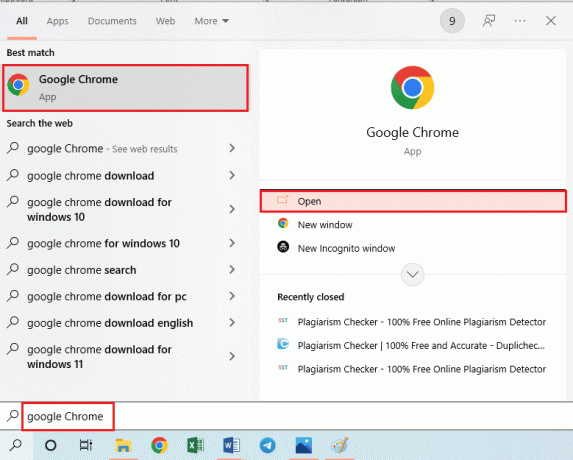
2. פתח את ה יוטיוב אתר האינטרנט והפעל את הסרטון הרצוי.
3. הקלק על ה הגדרות אפשרות בתחתית ולחץ על איכות אוֹפְּצִיָה.
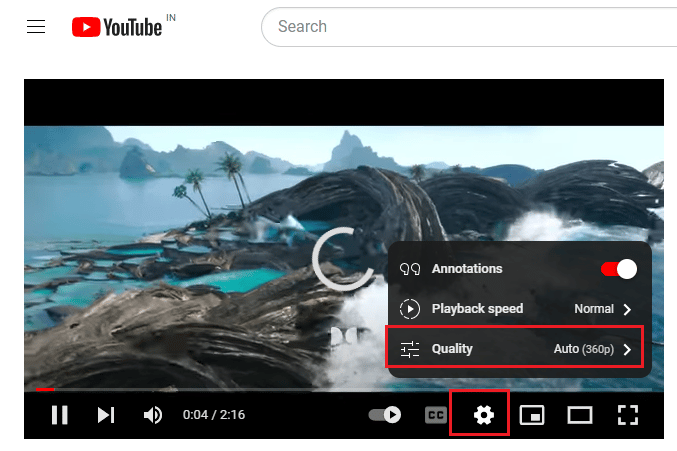
4. לחץ על האיכות הנדרשת ו לְרַעֲנֵן דף האינטרנט כפי שנאמר קודם לכן.
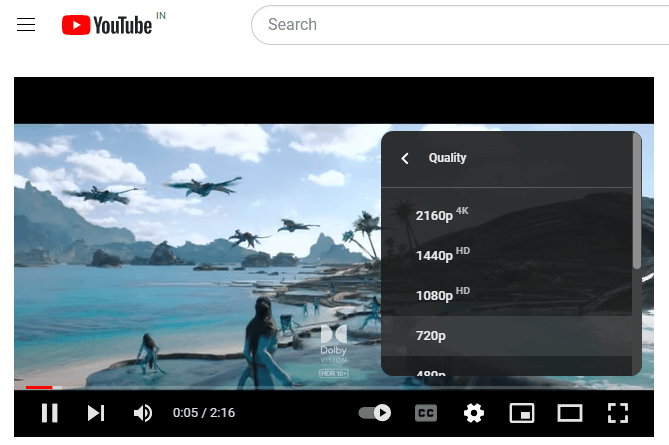
קרא גם:תקן בעיית חציצה של YouTube TV בדפדפן
שיטה 2: שינויים בדפדפן האינטרנט
לפעמים, הבעיה עלולה להתעורר עקב כמה הגדרות או תצורות שגויות בדפדפן האינטרנט. אתה יכול לנסות את השיטות הבאות כדי לשנות את ההגדרות המוגדרות שגויות באפליקציית Google Chrome.
אפשרות I: השבת את האצת החומרה (אם ישים)
האצת חומרה היא תכונה המספקת גישה ל-GPU לעיבוד סרטונים והפחתת אחוזי GPU. עם זאת, הדבר עלול לעכב את תפקוד אתר YouTube או להאט את הפונקציונליות. למטרה זו, עדיף להשבית את ההגדרה הזו בדפדפן האינטרנט בזמן הזרמת התוכן כדי לתקן סרטון זה אינו זמין בשגיאת המדינה שלך.
1. כפי שנאמר קודם לכן, פתח את גוגל כרום אפליקציה.
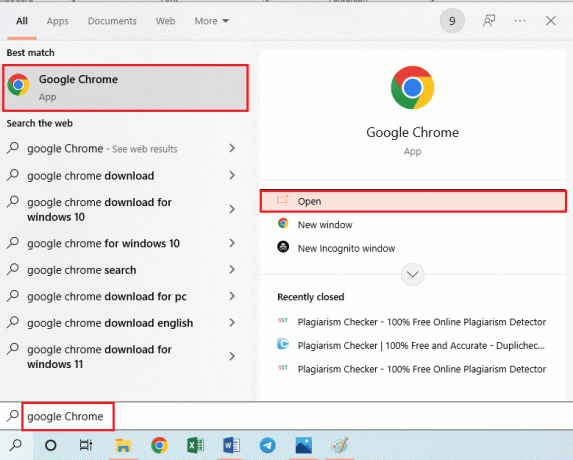
2. הקלק על ה שלוש נקודות אנכיות סמל בחלק העליון ולחץ על הגדרות אוֹפְּצִיָה.

3. עבור אל מערכת הכרטיסייה בחלונית השמאלית, כבה את השתמש בהאצת חומרה כאשר ישים אפשרות ולחץ על השקה מחדש לַחְצָן.
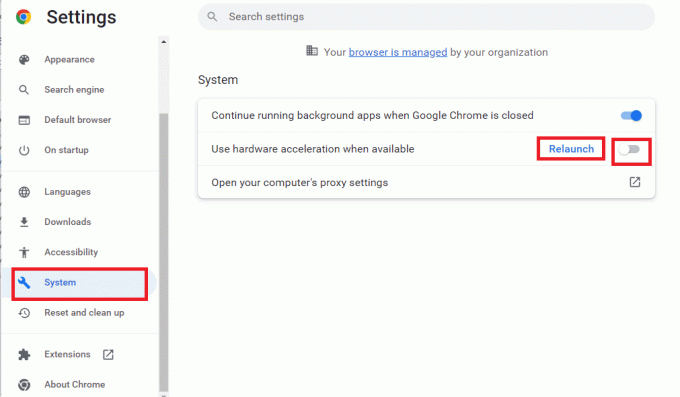
אפשרות שנייה: נקה את המטמון של Chrome
הגדרות מטמון וקובצי cookie פגומות עלולות להוביל לכך שערוץ זה אינו זמין במדינה שלך שגיאה; לפיכך, אתה יכול לנסות לנקות אותם כדי לתקן את התוכן אינו זמין בשגיאת האזור שלי. עקוב אחר ההוראות במדריך שניתן כאן כדי ללמוד את השיטה נקה את קובצי ה-cookie באפליקציית Google Chrome.
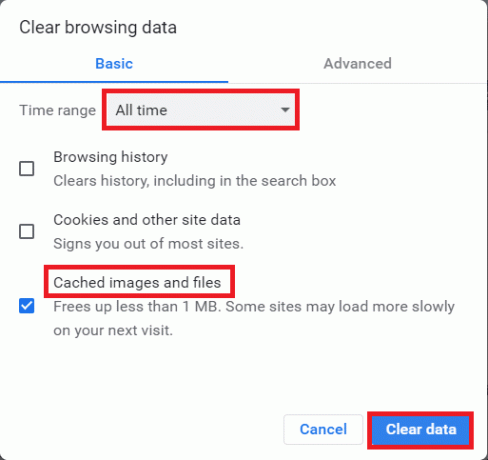
אפשרות III: השבת תוספי אינטרנט (אם ישים)
למרות שהרחבות אינטרנט מהווים תכונה שימושית באפליקציית Google Chrome, היא מהווה גורם מעכב בצפייה בסרטוני YouTube ללא כל הפרעה. אתה יכול לנסות להשבית אותם בדפדפן האינטרנט כדי לתקן את השגיאה.
1. הפעל את גוגל כרום אפליקציה כפי שנאמר קודם לכן.
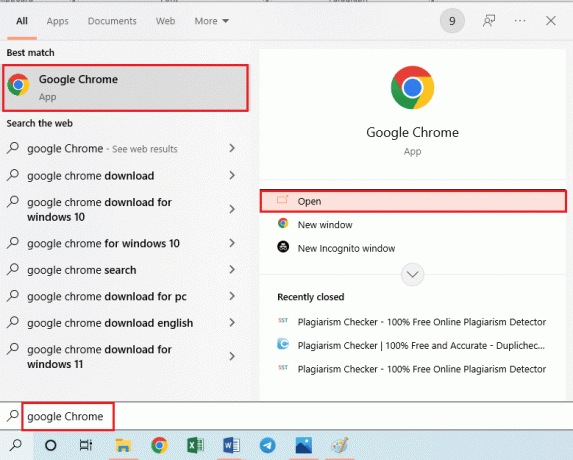
2. הקלק על ה שלוש נקודות אנכיות סמל בפינה השמאלית העליונה, הזז את הסמן ל- עוד כלים אפשרות, ולחץ על הרחבות אפשרות בתפריט הסמוך.

3. כבה את כל תוספי האינטרנט בנפרד והפעל מחדש את דפדפן האינטרנט כפי שהוזכר קודם לכן.
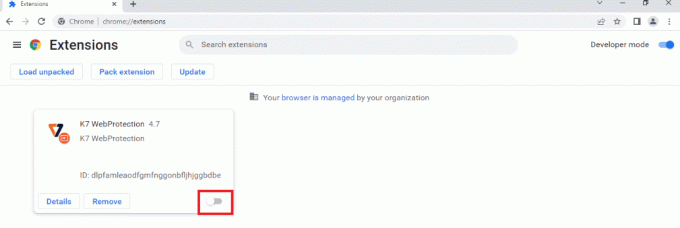
אפשרות IV: אפשר JavaScript
JavaScript היא אחת ההגדרות העיקריות המבטיחות הצפנה נכונה של המידע באתר. אם ניסית לתקן סרטון זה אינו זמין בשגיאת המדינה שלך, אתה יכול לנסות להפעיל את הגדרת JavaScript בדפדפן האינטרנט שלך. עקוב אחר ההוראות במדריך באמצעות הקישור שניתן כאן כדי ללמוד את השיטה הפעל את הגדרת JavaScript במחשב האישי שלך.
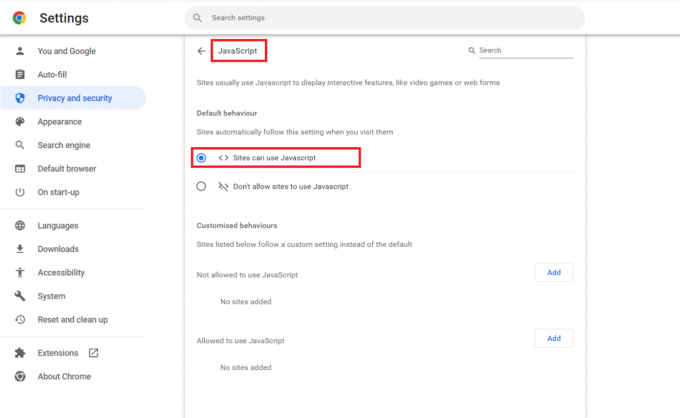
קרא גם:תקן את המסך המלא של YouTube לא עובד ב-Windows 10
אפשרות V: הפעל את Adobe Flash (אם ישים)
Adobe Flash הוא הרחבת אינטרנט שהייתה יעילה בשיפור המהירות והיעילות של אתרים בכך שהיא מאפשרת למשתמש להזרים תוכן מדיה. כדי לתקן תוכן זה אינו זמין בשגיאת המדינה שלך; אתה יכול לנסות להפעיל את Adobe Flash בדפדפן האינטרנט שלך. קרא את המדריך על הפעלת Adobe Flash כדי ללמוד עוד על אפשרות זו.
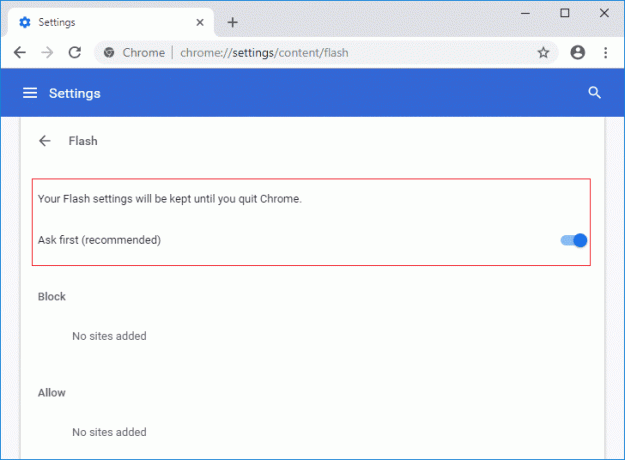
אפשרות VI: הגדר הגדרות ברירת מחדל
הגדרות ותצורות שגויות בדפדפן האינטרנט עלולות להוביל לשגיאה זו ועלולה להוביל לאובדן מידע פוטנציאלי. כדי לתקן ערוץ זה אינו זמין במדינה שלך שגיאה; אתה יכול לנסות לאפס את אפליקציית Google Chrome.
1. הפעל את גוגל כרום אפליקציה כפי שנאמר קודם לכן.
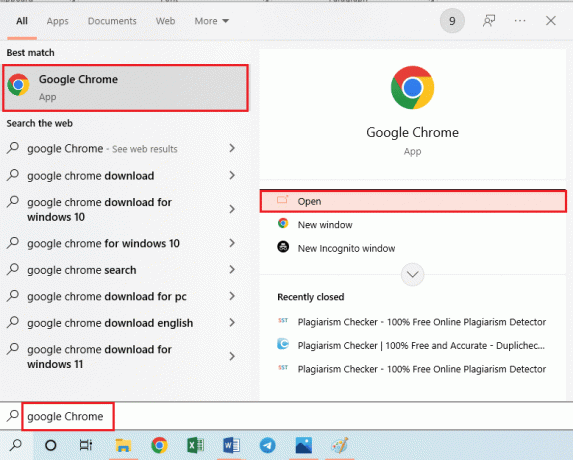
2. פתח את ה הגדרות עמוד מדף הבית על ידי ביצוע ההוראה שניתנה קודם לכן.

3. נווט אל אפס ונקה לשונית בחלונית השמאלית ולחץ על שחזר את ההגדרות לברירות המחדל המקוריות שלהן אוֹפְּצִיָה.
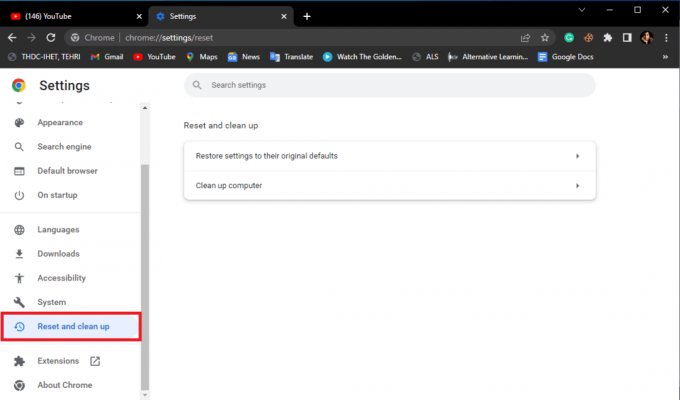
4. הקלק על ה אפס הגדרות לחצן והמתן עד שההגדרות יאופסו.
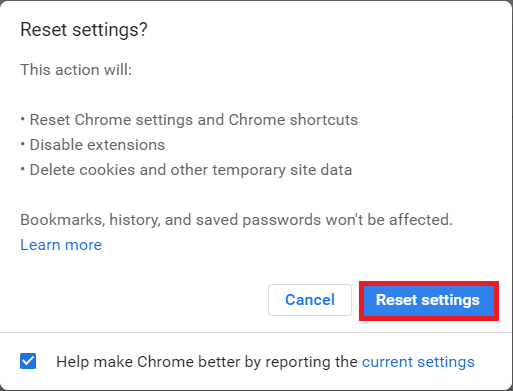
אפשרות VII: התקן מחדש את Google Chrome
אם אף אחת מהשיטות לא עובדת לתיקון הסרטון הזה אינה זמינה במדינה שלך הבעיה בדפדפן האינטרנט, אתה יכול לנסות את הגישה האחרונה כדי להתקין מחדש את גוגל כרום האפליקציה במחשב שלך כדי לפתור את התוכן הזה אינה זמינה בבעיה במדינה שלך.
1. הקש על מקשי Windows + I בו זמנית לפתוח הגדרות.
2. כאן, לחץ על אפליקציות הגדרה.

3. כעת, נווט אל ולחץ על גוגל כרום, ולחץ הסר את ההתקנה.

4. לחץ על הסר את ההתקנה כדי לאשר את התהליך.

5. נְקִישָׁה כן בחלון האישור הקופץ.
6. לבסוף, לחץ הסר את ההתקנה כדי לאשר את הסרת ההתקנה של גוגל כרום.
7. עכשיו, לחץ מקשי Windows + R יחד כדי לפתוח את לָרוּץ תיבת דיאלוג.
8. הנה, הקלד %localappdata% ולחץ על מקש Enter.
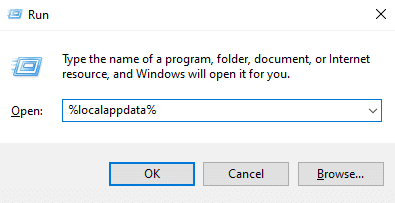
9. כאן, לחץ פעמיים על גוגל תיקייה כדי לפתוח אותה.

10. אתר ולחץ לחיצה ימנית על כרום תיקיה ולחץ לִמְחוֹק.

11. שוב ב לָרוּץ תיבת דו-שיח, הקלד %appdata% ולחץ על מקש Enter לפתוח נדידה של AppData תיקייה.

12. לעקוב אחר שלבים 9 ו 10 כדי למחוק את כרום תיקייה אם יש כזו.
13. סוף כל סוף, הפעל מחדש את המחשב.
14. פתח את דפדפן המחשב ובקר ב- אתר האינטרנט הרשמי של Chrome.
15. נְקִישָׁה הורד את Chrome לחצן להורדת Chrome.

16. הפעל את קובץ התקנה מהמיקום שהורד ופעל לפי ההוראות שעל המסך כדי להתקין את Chrome.

קרא גם:תקן את שגיאת YouTube 400 בגוגל כרום
שיטה 3: השתמש באפשרויות חלופיות (עבור דפדפן אינטרנט)
אם השימוש בדפדפן האינטרנט, אפילו עם הגדרות מוגדרות לא יכול לתקן את התוכן אינו זמין בעיית האזור שלי, אתה יכול לנסות להשתמש באפשרויות החלופיות שניתנו בסעיף זה.
אפשרות I: השתמש במצב גלישה בסתר
לפעמים, ייתכן שהמצב הרגיל של אפליקציית Google Chrome לא יעזור בתיקון השגיאה. במקרה זה, אתה יכול לנסות להשתמש במצב גלישה בסתר של דפדפן האינטרנט כדי לראות אם הבעיה נפתרה. אתה יכול לעקוב אחר ההוראות בקישור שניתן כאן כדי ללמוד את שיטה לשימוש במצב גלישה בסתר באפליקציית Google Chrome.
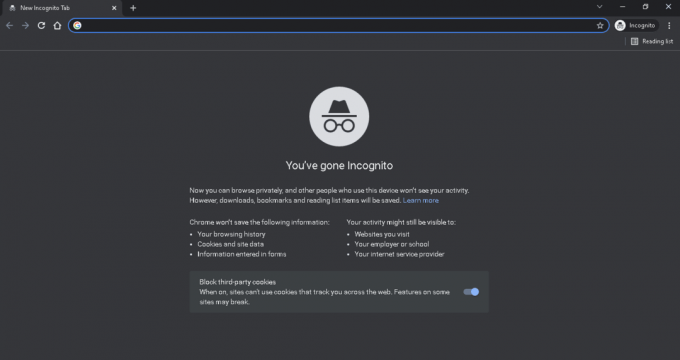
אפשרות שנייה: השתמש ב-Google Translate
אפשרות נוספת לעקיפת הבעיה כדי לקבל את התוכן שעולה ולתקן את הסרטון הזה אינה זמינה במדינה שלך שגיאה היא להשתמש באפשרות Google Translate.
1. כפי שהוזכר קודם לכן, פתח את ה גוגל כרום אפליקציה.
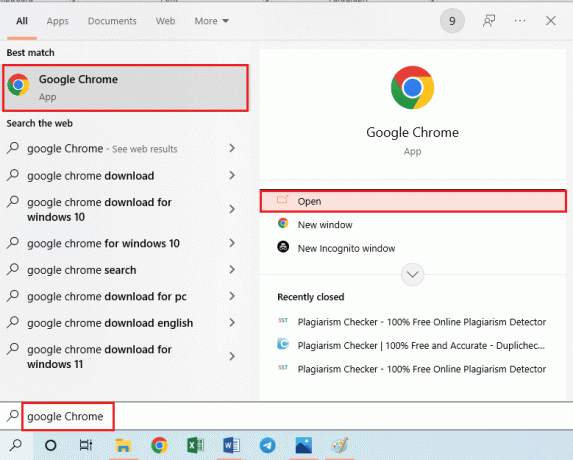
2. פתח את ה גוגל תרגום אתר אינטרנט והדבק את כתובת האתר של הסרטון הנדרש בשפה אחרת כמו גרמנית.
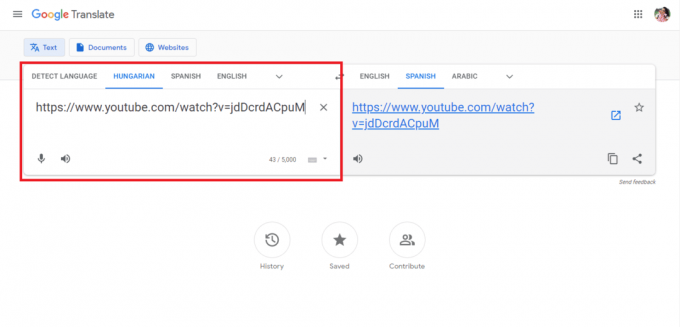
3. לחץ על כתובת האתר בחלונית הימנית כדי לצפות בסרטון בשפה האחרת. זה יעזור לעקוף את מגבלות המדינה ובטעינת קישורים.
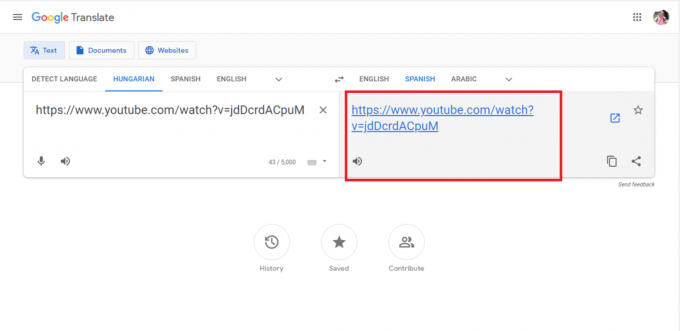
אפשרות III: השתמש בדפדפן אינטרנט אחר
אם הבעיה בדפדפן Google Chrome עדיין לא נפתרה, אתה יכול לנסות להשתמש בכל דפדפן אינטרנט אחר כדי להזרים את התוכן מבלי שהתוכן הזה אינו זמין בשגיאת המדינה שלך.
- מיקרוסופט אדג: כפי ש מיקרוסופט אדג נתמך בעיקר על ידי פלטפורמת Windows, אתה עשוי לעקוף את השגיאה.
- דפדפן Tor: ה דפדפן Tor שומר על פעילות מקוונת אנונימית לחלוטין והופך את כתובת ה-IP לבלתי ניתנת לאיתור. עם זאת, אינך יכול לבחור את המדינה וזה מאט את חיבור האינטרנט שלך.
- דפדפן אופרה: ה דפדפן אופרה מגיע משולב עם שירות VPN בחינם וללא הגבלה כדי לאפשר חיפוש תוכן. למטרה זו, עליך להפעיל את הגדרת ה-VPN בדפדפן בדף הגדרות הדפדפן.
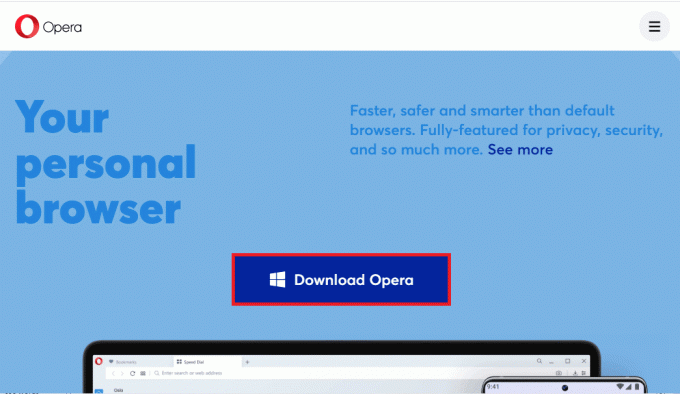
שיטה 4: עקיפת מגבלות גיאוגרפיות
מכיוון שערוץ זה אינו זמין במדינה שלך, השגיאה מתרחשת בעיקר עקב הגבלות גיאוגרפיות, המכונה בדרך כלל גידור גיאוגרפי, אתה יכול לנסות להשתמש באפשרויות שניתנו כאן כדי לעקוף את ההגבלות האלה ולתקן את הסרטון הזה אינו זמין שגיאת מדינה.
אפשרות I: השתמש בשירות VPN
כשיטה נפוצה להתמודדות עם הגבלות גיאוגרפיות, אתה יכול לנסות לשנות את כתובת ה-IP שלך באמצעות VPN או רשת פרטית וירטואלית. זה גם יעזור לעקוף את התוכן המוגבלת בבית הספר והגבלת המדינה, שכן ה-VPNs נותנים לך PIA או גישה לאינטרנט פרטי. אתה יכול לקרוא את המדריך שלנו על VPNs שונים וה שיטה להשתמש בהם השתמש בקישורים המסופקים כאן ולאחר מכן השתמש בהם כדי לעזור בהזרמת התוכן ב-YouTube.

אפשרות II: השתמש בשרת פרוקסי אינטרנט
בדומה לשימוש בשירות VPN, אתה יכול להשתמש בשירות פרוקסי אינטרנט בחינם כדי להגדיר דפדפני אינטרנט על ידי מיסוך כתובת ה-IP שלך. עם ה-proxy הפעיל, אתה יכול להזרים את התוכן ב-YouTube מבלי שהתוכן אינו זמין בשגיאת האזור שלי. אתה יכול לבדוק את הקישור שניתן כאן כדי לקבל מושג פרוקסי שונים זמין בשוק.
באמצעות הכתובת ומספר היציאה של כל אחד מהפרוקסי שנרכשו, תוכל להשתמש בהוראות שניתנו כאן כדי להגדיר את ה-proxy במחשב האישי שלך.
1. לחץ על מקש Windows, לחפש אחר לשנות את הגדרות ה-proxy, ולחץ להיכנסמַפְתֵחַ.
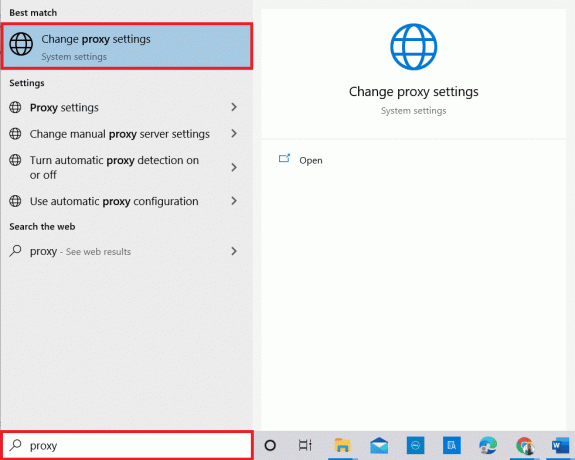
2. החלף על השתמש בשרת פרוקסי אפשרות ב- הגדרה ידנית של פרוקסי סָעִיף. הזן את כתובת ה-URL והיציאה של שרת ה-proxy בשדות המתאימים, ולאחר מכן לחץ על להציל לַחְצָן.
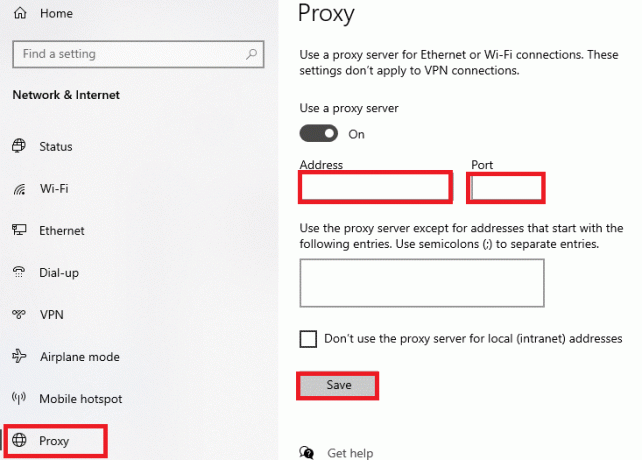
קרא גם:תקן מעלה הסרטון לא הפך את הסרטון הזה לזמין
שיטה 5: עקיפת מגבלות YouTube
אחת השיטות שיכולות להיות יעילות לתיקון הסרטון הזה אינה זמינה במדינה שלך שגיאה היא עקיפת ההגבלות המוטלות על ידי קהילת YouTube. אתה יכול לעקוב אחר השיטות המפורטות בסעיף זה כדי לעקוף את ההגבלות ולהזרים את הסרטון.
אפשרות I: אלטר אזור
מכיוון שההגבלות של YouTube מבוססות בעיקר על המיקום הגיאוגרפי של המחשב האישי שלך, אתה יכול לנסות שינוי האזור כדי לתקן את התוכן הזה אינו זמין בשגיאת המדינה שלך ואז להזרים את תוֹכֶן.
1. הקש על מקשי Windows + I במקביל לפתוח את הגדרות האפליקציה ולחץ על זמן ושפה אוֹפְּצִיָה.
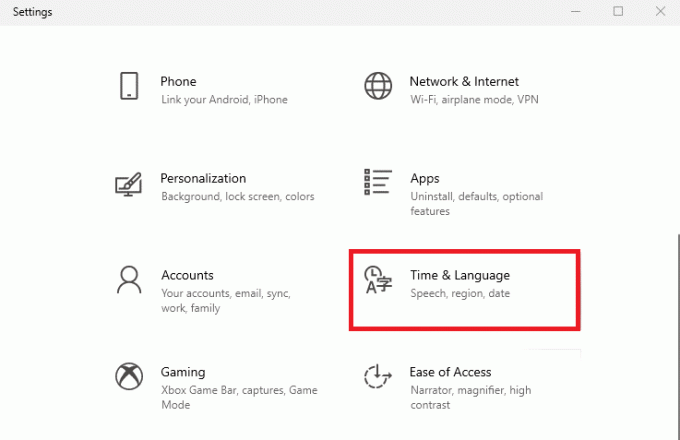
2. נווט אל אזור ובחר את המדינה הספציפית שבה תרצה לצפות באמצעות התפריט הנפתח ב- מדינה או איזור סָעִיף.
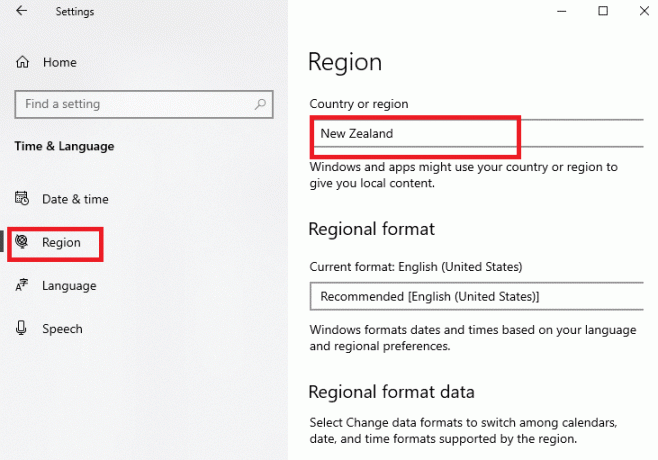
אפשרות II: שנה כתובת URL של YouTube
אם כתובת ה-URL של YouTube מגיעה עם מילת המפתח של צפייה, אז אתה יכול לצבוט אותה כמוזכר להלן כדי לצפות בתוכן. זה יגרום לפלטפורמה להאמין שהתוכן אינו מוגבל באזור הסטרימינג המסוים ואתה יכול לתקן הערוץ הזה אינו זמין בשגיאת המדינה שלך.
1. פתח את ה גוגל כרום אפליקציה באמצעות שורת החיפוש של Windows.

2. פתח את ה יוטיוב אתר אינטרנט ולחץ על התוכן המועדף עליך.
3. לחץ על כתובת ה-URL בשורת הכתובת בחלק העליון ולחץ על המיקום שאחרי https://www.youtube.com/
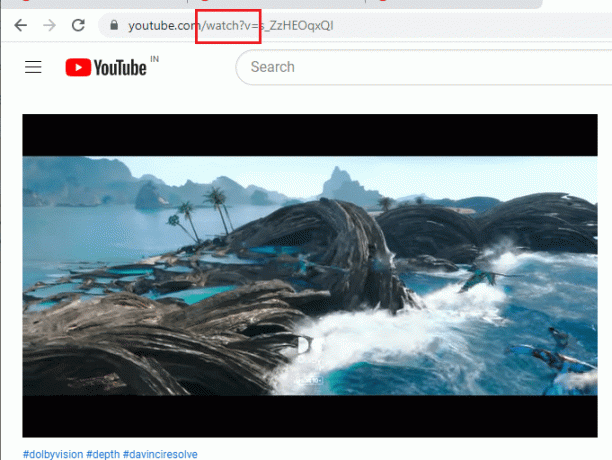
4. הקש על מחק מפתח עד ה = סימן קיים בכתובת ה-URL, הקלד v/ לאחר המיקום המוזכר בשלב הקודם, ולחץ על מקש Enter.
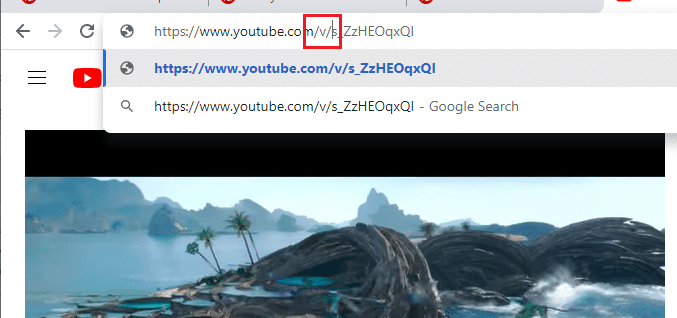
שיטה 6: שנה את ה-DNS של הרשת
לעיתים, מערכת ה-DNS או שמות הדומיין של חיבור הרשת עשויה להוות גורם מעכב בצפייה בתוכן. אתה יכול לנסות לשנות את ה-DNS של הרשת כדי לתקן סרטון זה אינו זמין בבעיה במדינה שלך.
אפשרות I: שנה DNS באמצעות SmartDNS Tool
לכלי SmartDNS יש רשימה של שרתי DNS המספקים גישה לערוצי בידור מקוונים שונים. אתה יכול להשתמש בכל אחד מהשרתים ולשנות את הכתובת של חיבור האינטרנט באופן ידני כדי לתקן את התוכן אינו זמין בשגיאת האזור שלי ולהזרים את התוכן. השתמש בקישור שניתן כאן כדי לקבל מידע נוסף על שרתי ה-DNS המשתמשים ב- כלי SmartDNS.

אפשרות שנייה: השתמש ב-Google DNS
אחת הסיבות העיקריות לשגיאות המתקרבות בזמן הזרמת תוכן היא חוסר ההתאמה לשרת הראשי של Google או Open. אתה יכול לנסות לשנות את ה-DNS של הרשת להיות זהה ל-Google DNS כדי לתקן את השגיאה. קרא את ההוראות במדריך שניתן כאן כדי ללמוד את שיטה להשתמש ב-Google DNS עבור חיבור לרשת.
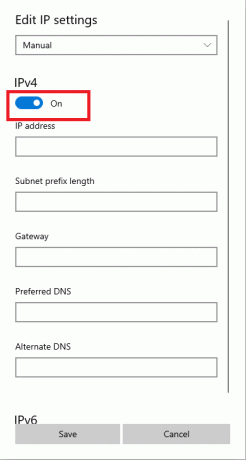
קרא גם:תקן בעיית חציצה של YouTube TV בדפדפן
שיטה 7: הורד סרטוני YouTube
אם אינך יכול להזרים את הסרטון או לתקן שתוכן זה אינו זמין במדינה שלך שגיאה בפלטפורמת YouTube, אתה יכול לנסות להוריד את הסרטון ולצפות בו במצב לא מקוון. עם זאת, יש לציין כי אתה צריך להשתמש ביישומי צד שלישי למטרה זו, וזה לא תמיד בטוח.
אפשרות I: Sneppea
Sneppea הוא שירות מקוון של צד שלישי שיכול לעזור בהורדת סרטוני YouTube. עקוב אחר ההוראות המפורטות למטה כדי להוריד את הסרטון באמצעות כתובת ה-URL של YouTube כדי לעקוף ולתקן את הסרטון הזה אינו זמין בשגיאת המדינה שלך.
1. פתח את ה גוגל כרום אפליקציה כפי שניתנה קודם לכן.

2. פתח את האתר הרשמי של יוטיוב, הזרם את הסרטון המסוים ולחץ על כתובת ה-URL בחלק העליון. בחר את כתובת ה-URL כולה ולחץ על מקשי Ctrl+C יחד כדי להעתיק אותו.
3. הקש על מקשי Ctrl + T בו זמנית כדי לפתוח כרטיסייה חדשה ולפתוח את סנפה אתר אינטרנט.
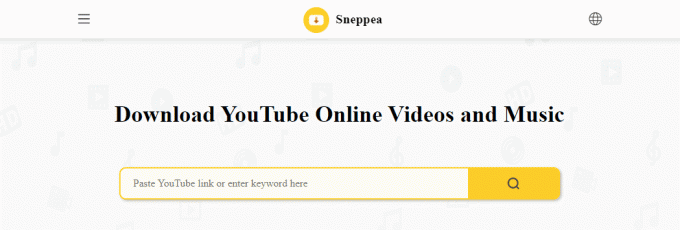
4. בתיבת השדה, הקש על Ctrl+V כדי להדביק את כתובת ה-URL המועתקת ולחץ על להיכנס מַפְתֵחַ.
5. המתן עד שהסרטון יעובד והורד את הסרטון שהומר לפי האיכות וסוג הקובץ הנדרש.
אפשרות II: Freemake YouTube Video Downloader
Freemake YouTube Video Downloader היא תוכנה הזמינה עבור פלטפורמות Windows ו-Mac כאחד. התכונה הבולטת של אפליקציה זו היא שהיא נותנת לך את היכולת לפתוח ולשמור בלתי זמין סרטוני YouTube עם פרוקסי, ובכך הופך אותו לאידיאלי לתקן ערוץ זה אינו זמין במדינה שלך שְׁגִיאָה. בנוסף, ניתן להוריד סרטונים מיותר מ-10000 אתרים ולקבל פלט בפורמטים של וידאו HD ו-MP4.
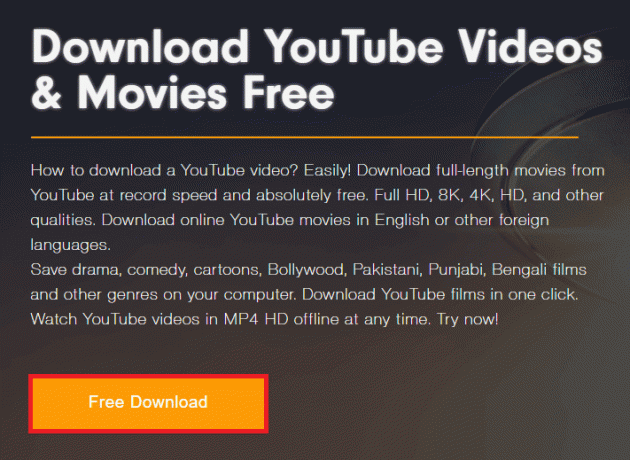
הערה: השיטה להורדת סרטונים באמצעות כתובת האתר של YouTube דומה לזו הנדונה עבור שירות Sneppea.
האפשרויות הבאות יסייעו בהשגת סרטוני YouTube על ידי שינוי כתובת ה-URL בשורת הכתובת.
אפשרות III: SaveFrom
אחד השירותים הפופולריים ביותר שניתן להשתמש בהם כדי להוריד את סרטון YouTube, או כדי לתקן סרטון זה אינו זמין בשגיאת המדינה שלך, הוא שירות SaveFrom.
1. פתח את ה גוגל כרום אפליקציה כפי שנאמר קודם לכן.
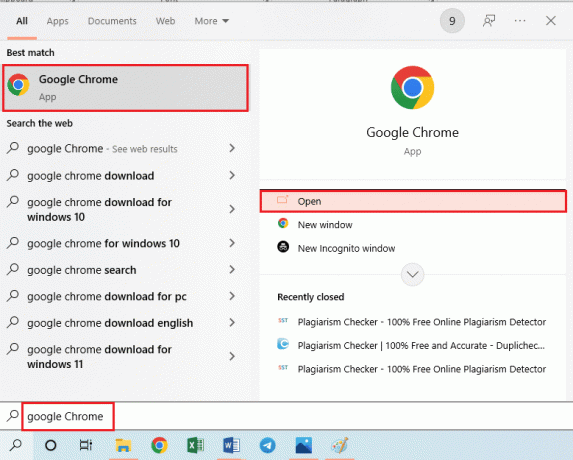
2. פתח את ה יוטיוב אתר אינטרנט ולהפעיל את התוכן.
3. לחץ על שורת כתובת ה-URL כדי לערוך אותה. לפני מילת המפתח, YouTube ואחרי התקופה, הקלד ss ולחץ על להיכנס מַפְתֵחַ.
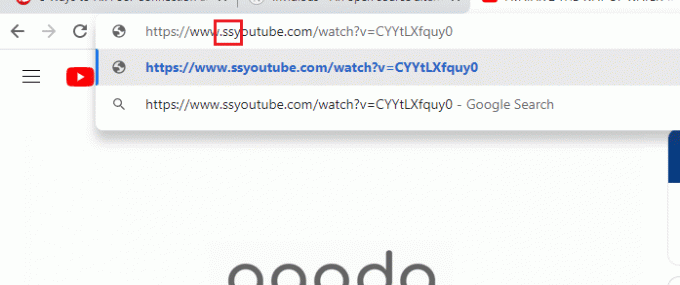
4. בחר את הרזולוציה הנדרשת ולחץ על הורד לַחְצָן.
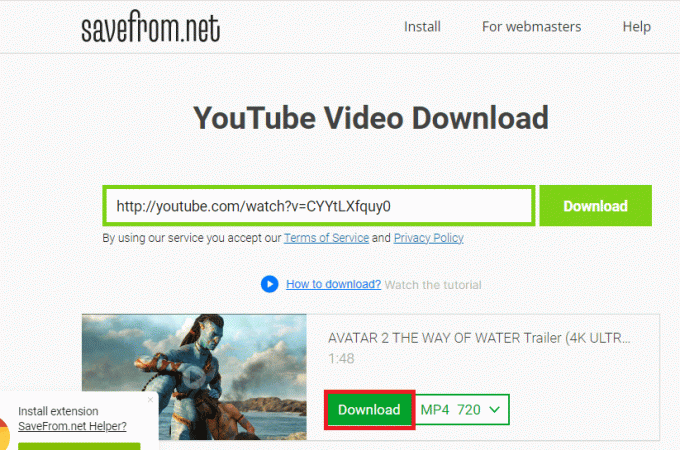
אפשרות IV: y2mate
אפשרות דומה נוספת להוריד את הסרטון ללא קשר לתוכן אינה זמינה בנוכחות השגיאה באזור שלי היא שירות y2mate.
1. פתח את ה גוגל כרום דפדפן אינטרנט כפי שצוין קודם לכן.
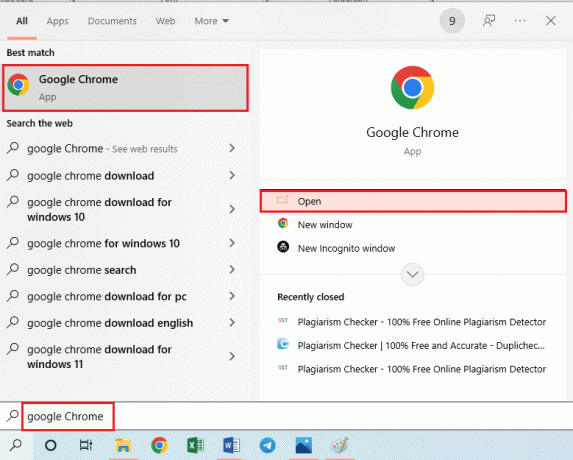
2. פתח את ה יוטיוב אתר אינטרנט, הפעל את התוכן והבא את כתובת ה-URL למצב עריכה כפי שנאמר קודם לכן.
3. בסוף מילת המפתח YouTube, הקלד עמ ולחץ על מקש Enter.
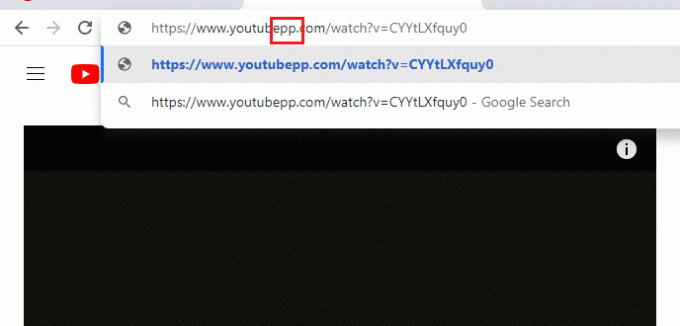
4. בחר את סוג קובץ תוכן המדיה ולחץ על הורד כפתור ברזולוציה הנדרשת.
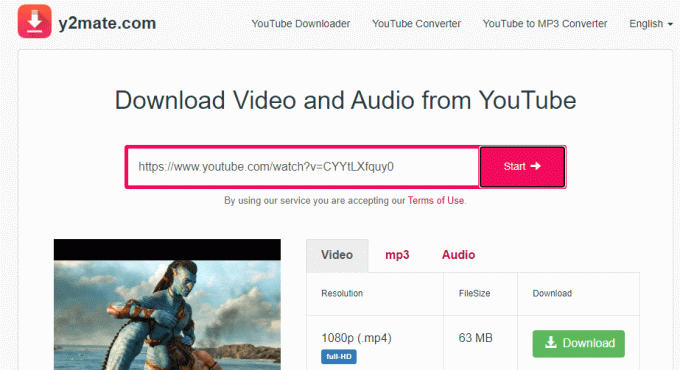
קרא גם:תקן את שגיאת ה-YouTube Audio Renderer ב-Windows 10
אפשרות V: ClipMega
אם ברצונך להוריד את הסרטון מבלי להיות מופנה לדף אחר כלשהו, אתה יכול להשתמש בשירות Clipzag או Clipmega כדי לעקוף את התוכן הזה שאינו זמין במדינה שלך.
1. כפי שנאמר קודם לכן, פתח את גוגל כרום אפליקציה.
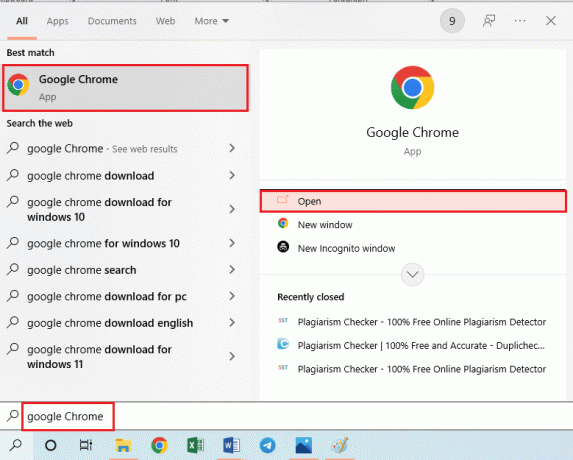
2. הפעל את התוכן ב- יוטיוב פלטפורמה ולקבל את כתובת ה-URL במצב עריכה כפי שנאמר קודם לכן.
3. החלף את מילת המפתח יוטיוב עם clipmega ולחץ על מקש Enter.
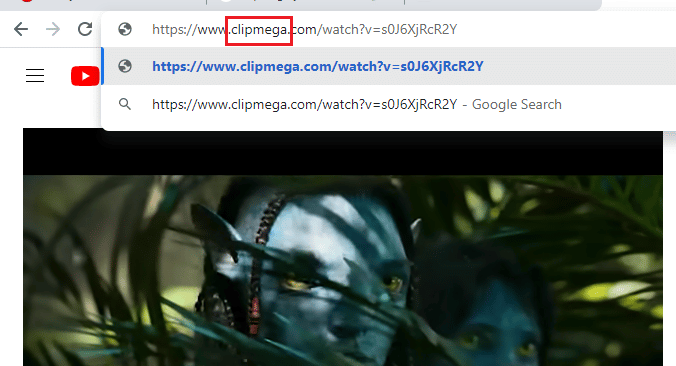
4. הקלק על ה הורד סמל בדף Clipzag המופנה מחדש כדי להוריד את הסרטון.
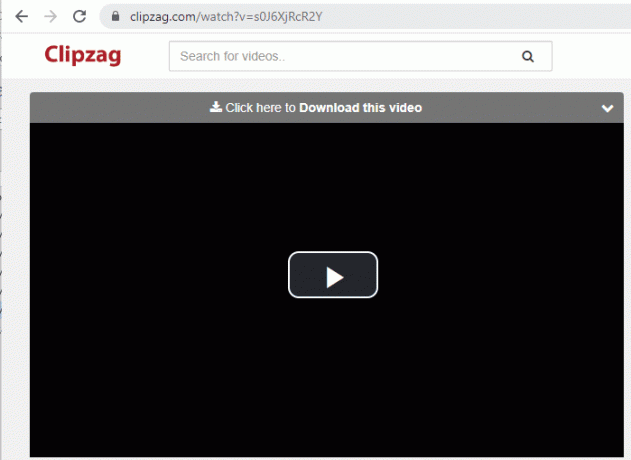
שיטה 8: השתמש בהרחבות אינטרנט
כדי לגשת לסרטונים מוגבלים ולתקן סרטון זה אינו זמין במדינה שלך שגיאה; אתה יכול להוסיף כמה הרחבות אינטרנט לדפדפן האינטרנט כמפורט להלן.
אפשרות I: ProxFlow
ProxFlow הוא הרחבה חינמית ופשוטה המאפשרת לך לגשת לאתרים עם הגבלות מדינה.
1. פתח את ה גוגל כרום אפליקציה כפי שהוזכר קודם לכן.
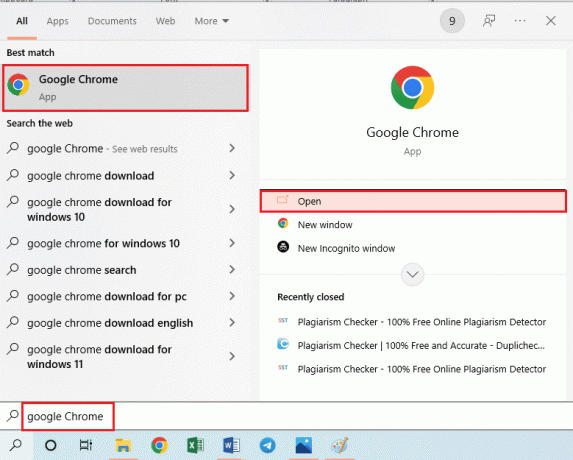
2. פתח את האתר הרשמי של חנות האינטרנט של Chrome כדי להתקין את ProxFlow סיומת.
3. הקלק על ה להוסיף לכרום לחצן והמתן עד שהוא יותקן בדפדפן שלך.
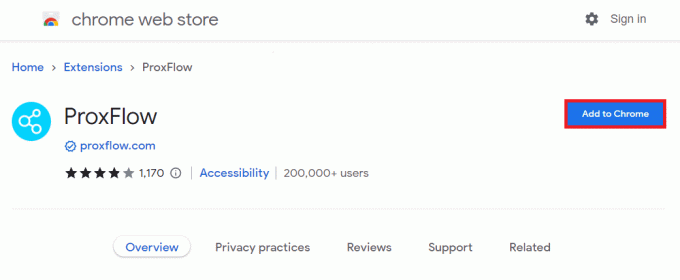
אפשרות שנייה: ProxTube (עבור Mozilla Firefox)
ProxTube הוא תוסף של Mozilla שמשתמש בשרת אמריקאי וניתן להשתמש בו כדי לעקוף את הגבלות YouTube או לתקן הערוץ הזה אינו זמין בשגיאת המדינה שלך. זה מוסיף לחצן לסרגל הכלים של הניווט בדפדפן שתוכל לעבור בין מופעל לכבוי. השתמש בקישור שניתן כאן כדי להתקין את ProxTube הרחבת אינטרנט.
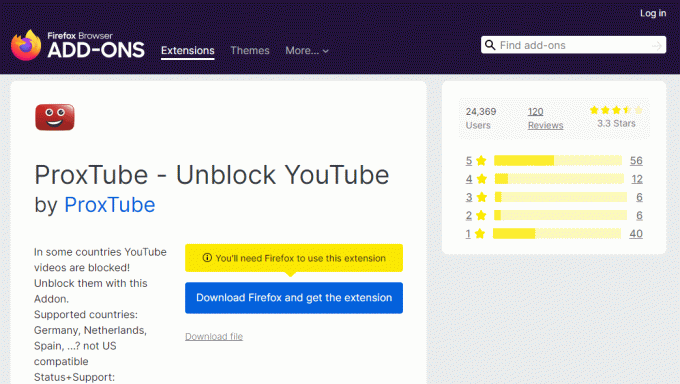
אפשרות III: Unblocker
תוסף Unblocker מסייע בביטול חסימת אתרי התוכן החסומים באזור כולל YouTube. אתה יכול להשתמש בקישור שניתן כאן כדי להוסיף את ההרחבה לדפדפן האינטרנט שלך.
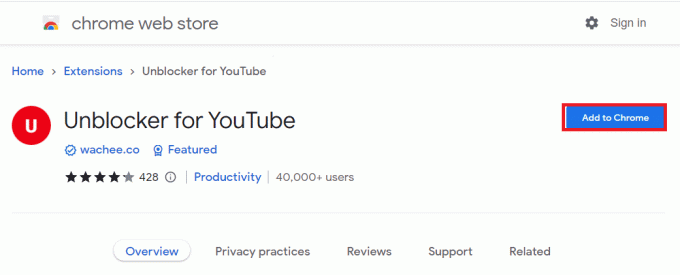
קרא גם:תקן את תמונת YouTube בתמונה לא עובד
שיטה 9: השתמש באפשרויות מעקף חלופיות של YouTube
כדי לעקוף ולתקן סרטון זה אינו זמין בשגיאת המדינה שלך ולצפות בתוכן, אתה יכול להשתמש בכל אחת מהאפשרויות החלופיות שניתנו בסעיף זה כדי לצפות בתוכן.
אפשרות I: YouTube Invidious
בהיותו פרויקט חלופי בקוד פתוח שנבנה בחזית GitHub ל-YouTube ללא YouTube API, Invidious YouTube מאפשר לך להשתמש בפלטפורמת YouTube ללא כל הפרעה כמו תוכן אינו זמין באזור שלי שְׁגִיאָה. פלטפורמה קלת משקל זו נטולת מודעות ותכונות מעקב מה שהופך אותה למתאימה לסטרימינג ללא הפרעה. בנוסף לכך, הפלטפורמה משתמשת בתכונות פרטיות ואתה מקבל את החופש לבחור את המופעים הזמינים של Invidious. אתה יכול לגשת ל יוטיוב מתעתע פלטפורמה באמצעות הקישור שניתן כאן.
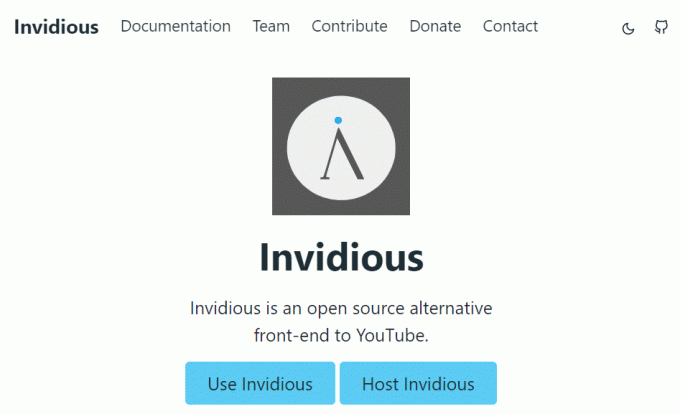
אפשרות II: VideoHub
בדומה ליוטיוב, אפליקציית VideoHub מאפשרת לך לחפש ולהפעיל סרטונים. אתה יכול להוריד את אפליקציית VideoHub מהקישור שניתן כאן.
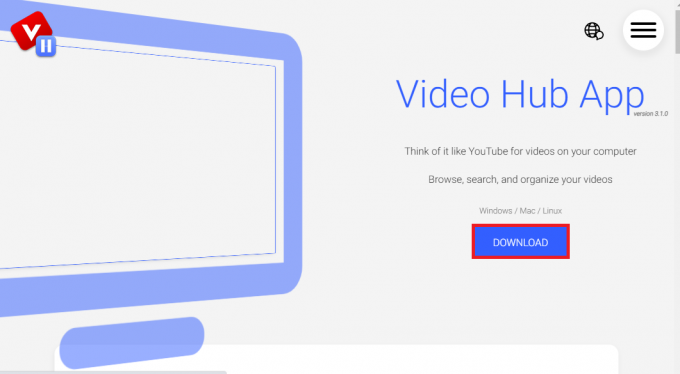
אפשרות III: Utreon
אם אתה מחפש אתר אינטרנט לגלישה בתוכן, אתה יכול להשתמש ב- אוטריאון אתר אינטרנט באמצעות הקישור המופיע כאן. הוא מספק מגוון רחב של נושאים וקטגוריות לחיפוש והזרמת התוכן.

מוּמלָץ:
- מה זה Microsoft Lists ולמה זה משמש?
- כיצד להגביל את YouTube באנדרואיד
- 14 תיקונים לא ניתן להתחבר ל-YouTube ב-Windows 10/11
- כיצד לצפות בסרטוני YouTube חסומים
המאמר מסביר את השיטות ל תקן סרטון זה אינו זמין במדינה שלך שגיאה. אנא העבירו אלינו את ההצעות והשאלות החשובות שלכם באמצעות סעיף ההערות. בנוסף, אנא הודע לנו איזו מהשיטות הללו הייתה יעילה לתיקון תוכן זה אינה זמינה בבעיה במדינה שלך.
אילון הוא סופר טכנולוגי ב-TechCult. הוא כותב מדריכי הדרכה כבר כ-6 שנים וכיסה נושאים רבים. הוא אוהב לכסות נושאים הקשורים ל-Windows, אנדרואיד, ואת הטריקים והטיפים האחרונים.